Как установить избранное изображение в WordPress
Опубликовано: 2022-11-07Если вы хотите добавить избранное изображение в сообщение или страницу WordPress, вам сначала нужно выбрать или загрузить изображение со своего компьютера. Сделав это, просто нажмите ссылку «Установить избранное изображение» на правой боковой панели. Это откроет Медиатеку WordPress, где вы можете либо выбрать существующее изображение из своей библиотеки, либо загрузить новое. После того, как вы выбрали или загрузили свое изображение, просто нажмите кнопку «Установить избранное изображение». Вот и все! Теперь ваше избранное изображение будет установлено, и вы сможете предварительно просмотреть свою публикацию или страницу, чтобы увидеть ее в действии.
Как использовать избранное изображение в WordPress?
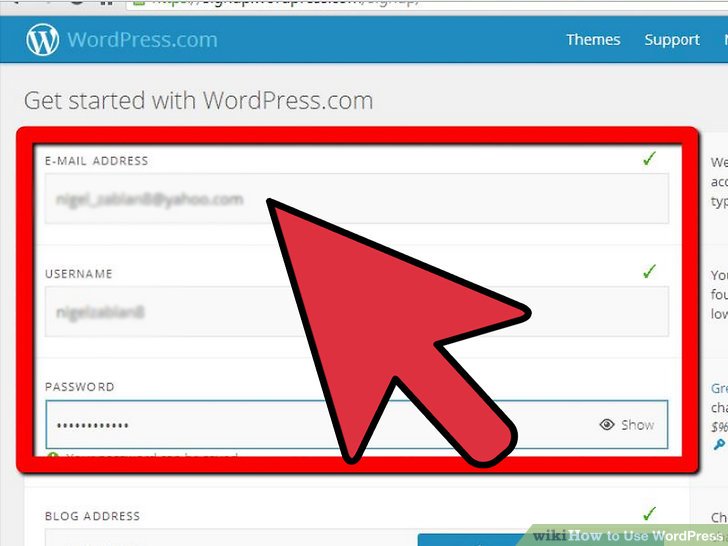
В WordPress вы можете добавить избранное изображение, отредактировав или создав новый пост в блоге. Вкладка избранного изображения расположена в правой колонке редактора контента. Как только вы нажмете ссылку «Установить избранное изображение», появится загрузчик медиафайлов WordPress.
Вы можете добавить все, что захотите, с помощью редактора блоков WordPress, включая текст и изображения. Одно изображение можно добавить к сообщению на боковой панели справа, чтобы представить сообщение в целом. Каждому посту можно присвоить основное изображение, которое может служить заголовком и заголовком страницы в архиве. Когда вы посещаете свой блог, посетители увидят избранное изображение WordPress. Поскольку эти изображения многое расскажут о том, как вы смотрите на свой сайт (и как он работает), вы должны быть очень осторожны при их выборе и подготовке. Существует три способа эффективного использования избранных изображений на сайте WordPress . Крайне важно, чтобы сообщения WordPress вашего сайта включали свои избранные изображения.
Поскольку это большая часть медиа вашего сайта, очень важно учитывать, как они представляют ваш сайт. Ниже приведены несколько советов по сохранению стиля и внешнего вида избранных изображений. Если на вашем сайте много больших высококачественных изображений, вы можете обнаружить, что загрузка занимает больше времени. Вы должны оптимизировать каждое изображение WordPress , прежде чем загружать его на свой сайт. Чем светлее страница, тем меньше вероятность того, что она замедлит скорость страницы. Правильный инструмент может сжимать изображения без снижения их качества.
Вкладку «Избранное изображение» теперь можно найти в меню «Домены и сканирование» меню «Настройка» на вкладке «Домены и сканирование». Когда вы включите тег Og: image , ваши изменения появятся в позиции ON; когда вы снова включите тег, ваши изменения появятся в разделе «Сохранить для сохранения». Нажав на вкладку «Избранное изображение», вы можете прикрепить пользовательское избранное изображение к каждому сообщению или странице.
Выберите правильные избранные изображения для своего блога WordPress
Раздел избранных изображений любого блога WordPress является одним из наиболее важных аспектов. Эти услуги могут помочь вам увеличить видимость вашего сайта, представить ваш блог в архиве и на страницах поиска, а также оптимизировать ваш сайт для поисковой оптимизации.
Как добавить избранное изображение в тему WordPress?
Чтобы добавить избранное изображение в тему WordPress , откройте запись или страницу в редакторе WordPress, куда вы хотите добавить изображение. Затем нажмите кнопку «Добавить медиа» над редактором. Это откроет медиатеку WordPress. Затем нажмите на вкладку «Загрузить файлы» и выберите изображение, которое вы хотите использовать в качестве избранного изображения. Как только изображение будет загружено, нажмите кнопку «Вставить в сообщение». Наконец, обновите или опубликуйте свой пост или страницу.
Добавление изображений к заголовкам и тексту вашего веб-сайта может улучшить CTR и поток посетителей. Чтобы разрешить использование избранных изображений WordPress, необходимо добавить одну строку кода. Когда вы подключаетесь к своему веб-серверу через FileZilla, вы найдете functions.php в папке темы. Возможно, вы не сможете увидеть избранное изображение на главной странице блога, если включена поддержка темы. В качестве решения поместите небольшой объем кода в файл index.php внутри The Loop. Можно загружать большие изображения в свои темы, но сведите их к минимуму. Если вы сделаете это, ваш сайт может замедлиться. Вам следует обратить внимание на веб-хостинг, оптимизированный для повышения производительности при создании более быстрого веб-сайта.
С добавлением поддержки эскиза сообщения для пользовательских сообщений теперь вы можете включать избранное изображение в каждое сообщение на форуме, которое вы создаете. Изображение, которое вы хотите использовать, доступно в вашей медиатеке. Для этого щелкните поле, а затем выберите его.
Что такое избранное изображение в некоторых темах WordPress?
Избранное изображение — это фотография или другое изображение, которое используется в качестве основного изображения для сообщения в блоге или другой статьи. Во многих темах WordPress избранное изображение отображается на главной странице блога или на отдельной странице сообщения.

Избранное изображение используется в качестве основного изображения в блогах WordPress. Они часто видны рядом с заголовком каждого сообщения на вашей домашней странице и в социальных сетях. Если вы хотите добавить избранное изображение, нажмите ссылку «Установить избранное изображение». Для получения дополнительной информации см. наше руководство о том, как добавлять избранные изображения или публиковать эскизы изображений в WordPress. Изображение предназначено для представления содержимого поста, а не изображения в целом. Рекомендуемое изображение истории является представлением содержания этой статьи. Он отображается перед контентом или рядом с ним, но не внутри самой статьи. Дополнительную информацию о различиях между избранным изображением и изображением обложки можно найти в нашем руководстве по изображениям обложки WordPress.
При создании избранного изображения для публикации или страницы вы можете выбрать изображение по умолчанию или загрузить свое собственное. Когда WordPress используется в качестве изображения по умолчанию, он автоматически изменяет его размер, чтобы он соответствовал ширине поста или страницы. Если вы загрузите собственное изображение, WordPress разместит его в верхней части страницы или публикации. Еще один способ представить избранное изображение на странице со списком блогов — использовать свое собственное. Это изображение будет отображаться в правом верхнем углу страницы со списком блогов, а также на странице сведений о блоге. Помимо страниц в социальных сетях, можно использовать избранные изображения. Когда вы делитесь публикацией или страницей в социальных сетях, у вас есть возможность включить избранное изображение. При создании избранного изображения не забудьте добавить подпись, понятную вашим читателям. Если заголовок содержит ссылку на сообщение или страницу, ссылка на него также может быть включена. Если вы разместите его на своем веб-сайте, вашим читателям будет легче найти нужную им информацию. Избранные изображения помогают улучшить дизайн вашего блога, а также привлечь читателей. Когда вы включаете избранное изображение в свои сообщения и страницы, ваши читатели будут иметь более легкий доступ к информации, которую вы предоставляете.
Что такое избранное изображение?
Избранное изображение (также известное как миниатюра публикации) представляет собой конкретную публикацию, страницу или пользовательский тип публикации. При создании темы вы можете отображать избранное изображение различными способами, в том числе на странице архива, в заголовке или даже над публикацией.
Почему вы должны использовать избранное изображение на своем веб-сайте
Избранное изображение также может увеличить вероятность того, что ваш сайт появится в первой десятке результатов поисковой системы. Рекомендуемое изображение обычно появляется первым, когда пользователь нажимает на ссылку, чтобы прочитать ваш контент. Если ваше избранное изображение привлекательно и хорошо сделано, вы можете улучшить свой рейтинг в SERPS.
Вторая причина, по которой избранные изображения важны, заключается в том, что их можно использовать для привлечения потенциальных клиентов. Когда посетители заходят на ваш веб-сайт, они, скорее всего, заметят избранное изображение, которое имеет решающее значение для привлечения их внимания и повышения привлекательности вашего веб-сайта.
Пришло время подумать о добавлении избранного изображения на ваш веб-сайт, если вы еще этого не сделали. Таким образом, вы не только повысите свой рейтинг в поисковых системах, но и свяжетесь с потенциальными клиентами.
Где находится избранное изображение в WordPress?
Перейдите на панель инструментов WordPress и выберите «Параметры экрана». Вы можете включить столбец избранного изображения в свой пост и список страниц, выбрав параметр «Избранное изображение». Нажав на вкладку «Избранное изображение» в редакторе контента, вы сможете выбрать его. Желаемое изображение можно выбрать из медиатеки, нажав кнопку «Установить избранное изображение».
Темы WordPress: сколько шаблонов они должны включать?
Тема по умолчанию, устанавливаемая при создании нового сайта WordPress, включает в себя набор базовых шаблонов. Эти шаблоны можно использовать для создания контента и макета вашего сайта. Пользовательские шаблоны могут быть добавлены или встроены в программу, в зависимости от ваших потребностей. Пользовательские типы сообщений также можно использовать для создания дополнительных разделов контента на вашем сайте. В теме WordPress разрешено неограниченное количество шаблонов.
Пример изображения функции
Художественное изображение — это большое изображение , которое занимает видное место на веб-сайте, обычно в заголовке или на заднем плане. Художественные изображения обычно представляют собой высококачественные фотографии или графику, связанные с содержанием веб-сайта.
